Как создать приложение для Android? Разработка и установка приложений для Android
Немалое количество людей хотят научиться писать свои программы. При этом подавляющее большинство рассматривает мобильные устройства в качестве лучшего старта. В статье будет описано, как создать приложение для Android, на примере простейшего классического приложения. Помимо этого пользователь получит информацию о выборе рабочей среды.

Android Studio
Эта среда разработки популярна как у новичков, так и среди профессионалов. С ее помощью можно выполнить максимальное количество стандартных задач, которые обычно встают перед программистом в процессе создания приложения. В Android Studio входят встроенные средства для проверки программ на разных версиях операционной системы. Для тех, кто пишет продукты для разных устройств, будь то планшеты, смартфоны или ноутбуки, среда разработки предложит средства автоматической подстройки разрешения и размера элементов.
С целью ускорения выполнения работ, Android Studio предоставляет коллекцию элементов для создания интерфейса и встроенный визуальный редактор. Помимо этого, в ней есть возможность предварительного просмотра элементов управления в различных разрешениях. Однако стандартными наборами дело не ограничивается, никто не запрещает вам сделать свой индивидуальный дизайн.
Установка JDK
Перед тем как создать приложение для Android, нужно установить Android Studio или любой другой компилятор. Однако ни один такой продукт не будет правильно работать без предварительной инсталляции JDK (Java Development Kit). Распространяется этот компонент совершенно бесплатно и может быть скачан с официального сайта компании Oracle. Будьте внимательны при выборе разрядности: программа для 64-битной ОС не может работать в 32-разрядной Windows.
Установка не вызовет проблем даже у начинающего пользователя. Почти все шаги можно пропустить, нажав кнопку "Next". Исключением станет лишь окно выбора места для инсталляции. Вы можете указать любой каталог, однако стоит предпочесть путь, в котором не будет пробелов и кириллических символов.

Установка среды разработки
Перед тем как создать приложение для Android, необходимо установить и среду разработки. Скачать Android Studio можно совершенно бесплатно на официальном сайте разработчиков операционной системы Android. Инсталляционный файл включает в себя еще и Android SDK, поэтому его размер равен приблизительно 500 Мб.
- Запустите файл, загруженный из интернета.
- Далее последует уточнение: установить программу для одного пользователя либо для всех?
- После нажатия на кнопку "Next" будет предложено ввести желаемое расположение системных файлов приложения.
- Нажмите еще несколько раз на кнопку "Далее", чтобы перейти к процессу распаковки всех необходимых для Android Studio компонентов.
- После окончания инсталляции щелкните по кнопке "Finish", сразу же после этого откроется главное окно среды разработки.
Android для программистов. Создаем приложения
После завершения установки "Студии" можно перейти непосредственно к разработке своей первой программы. Классика жанра - создание приложения "Hello, World".
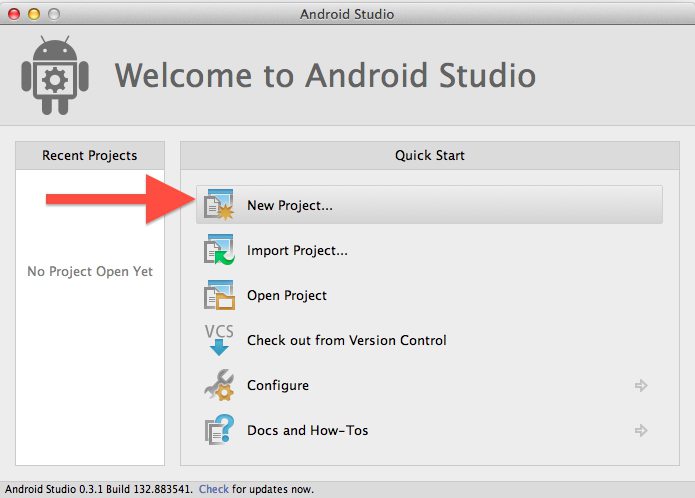
Откройте Android Studio, если среда не запустилась автоматически. После этого пользователю будет предложен ряд пунктов: открыть проект, импортировать из другой среды или создать новый. Так как предыдущих работ еще нет, а разработка приложений для Android только начинается, следует щелкнуть по надписи "Start a new project". В разных версиях "Студии" надписи могут различаться, поэтому желательно хотя бы базовое знание английского языка.
Следующее окно программы предложит сделать начальные настройки:
- Application name - ввести будущее имя приложения.
- Company Domain, или домен программы - расположение главного класса.
- Project Location укажет Android Studio, где должны храниться файлы проекта.
- После выполнения конфигурации кликните по кнопке "Next".
Далее пользователю будет задан вопрос: какая минимальная версия ОС будет использоваться в процессе работы? Здесь можно оставить значение, установленное Android Studio по умолчанию.
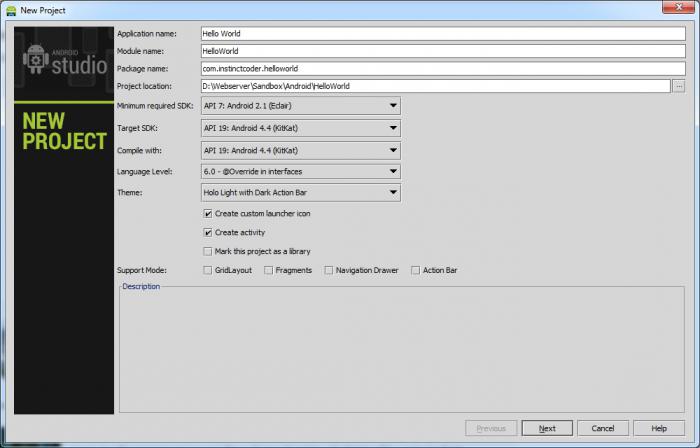
Вслед за этим необходимо выбрать "активити", то есть внешний вид интерфейса, и расположение его рабочих элементов, так как создать приложение для Android максимально быстро без этого не получится. Здесь представлен внушительный список, который пополняется от версии к версии, однако сейчас стоит остановиться на самом простом варианте - Blank Activity.
После выбора среда разработки отобразит на экране новое окно настроек. В нем будет несколько текстовых полей:
- Activity Name: имя класса.
- Layout Name: имя файла, в котором будет храниться разметка интерфейса.
- Title: название главного окна.
- Resource Name: имя файла для хранения ресурсов выбранного "Activity".
Кликнув по кнопке "Finish", вы завершите предварительную конфигурацию, что приведет к открытию главного окна проекта.
Структура
Как максимально сложные и полезные приложения для Android, так и самые простые софты имеют сходную структуру. Для ее просмотра щелкните по названию проекта в верхней части редактора. Слева отобразится список файлов и каталогов:
- AndroidManifest.xml - здесь хранятся описания фундаментальных характеристик программы и список всех компонентов.
- Директория "java" включает в себя все исходные коды приложения. Сейчас в ней находится только один файл - "MainActivity", но даже если бы здесь было большое количество документов, именно этот все равно запускался бы первым после "тапа" по иконке программы.
В каталоге "res" расположены дополнительные подпапки с ресурсами:
- "drawable" - включает в себя все изображения, используемые в проекте;
- "layout" - хранит файлы графического интерфейса. Сейчас здесь можно видеть единственный документ "activity_main.xaml", логично, что и "активити" в приложении тоже будет представлен в единственном числе;
- в "menu" расположены xml-документы, определяющие все настройки отображения пользовательских меню;
- "mipmap" - хранит изображения, на основе которых создаются иконки готовой программы для разных размеров экрана;
- в подкаталоге "values" также можно найти xml-файлы, но в них расположены описания коллекций ресурсов.
Создание приложения
Разработка приложений для Android уже может быть начата, более того, созданный проект уже вполне реально запустить; вот только функционал его практически нулевой - вывод на экран строки "Hello, World". Сейчас в Android Studio отображается содержимое документа "activity_main.xml".
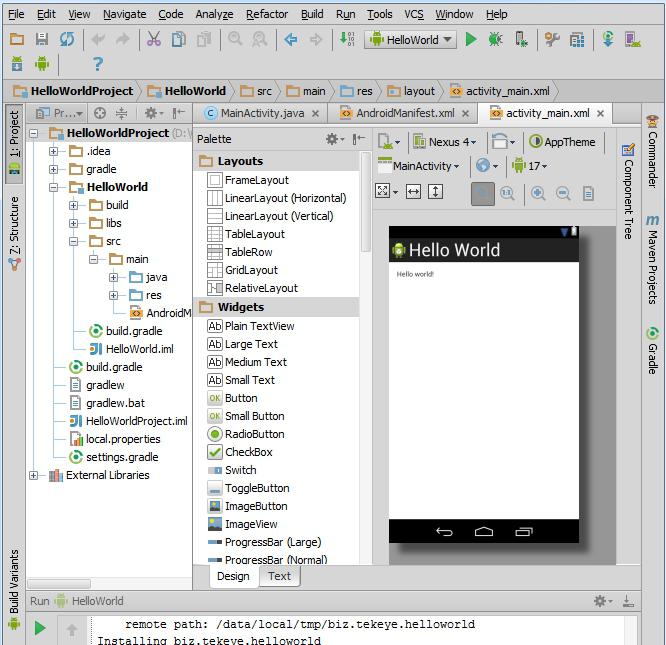
Также его настройки показаны на экране виртуального телефона. Конечно, ориентироваться на это изображение можно только приблизительно, но для получения общего представления о будущей программе его вполне достаточно.
Чтобы изменить классический "Hello, World", нужно добавить немного текстового кода. Для этого щелкните по файлу "strings.xml", располагающемуся в директории "res/values". Отыщите в нем фрагмент "<stringname="hello_world">Hello world!" и смените текст "Hello, world!" на любой другой.
Теперь сохраните проект и посмотрите в графическое окно с изображением смартфона. Строка в нем станет такой, какую вы определили.
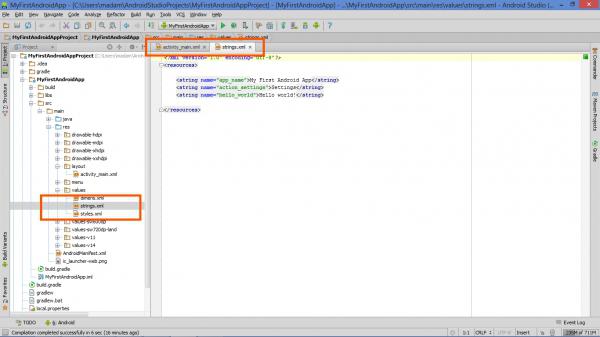
Запуск приложения
Чтобы запустить созданное приложение, можно использовать как эмулятор, поставляемый вместе с Android Studio, так и реальный телефон. Во втором случае в смартфоне нужно поставить галочку возле пункта "Отладка USB". Он находится в настройках разработчика. Тестирование программы на настоящем смартфоне предпочтительнее, эмулятор не даст стопроцентной гарантии, что приложение запустится вне компьютера.
Помимо запуска, в процессе будет выполнена установка приложений на Android, представленных в проекте. Сейчас оно одно, поэтому ничего дополнительного не установится.
Подключите устройство к ПК и запустите проект. Для этого следует нажать на иконку с изображением стрелки, которая располагается в верхнем меню "студии". Затем среда разработки попросит выбрать, на каком именно устройстве следует тестировать проект.
Разработка первого приложения завершена, и если все сделано верно, на экране телефона появится программа с единственной строчкой текста. Если же во время запуска вы увидите сообщение: "В приложении Android произошла ошибка", попробуйте пройтись по всем пунктам с самого начала. Если проблема возникнет снова, измените версию ОС на одном из первых шагов конфигурации проекта.
Выбор среды разработки
Android Studio - достаточно громоздкий инструмент. Не все привыкли использовать подобные решения, поэтому пытаются найти что-то более подходящее и удобное. К тому же с его помощью нельзя создать что-либо серьезное без долгого изучения азов программирования.
Перед тем как сделать выбор в пользу какой-либо среды разработки, нужно ознакомиться с её описанием на официальном сайте и изучить все технические возможности. Например, некоторые наборы редакторов и компиляторов не дают широкого функционала, а способны лишь изменять графический интерфейс. Соответственно, создать новый продукт при помощи подобных утилит проблематично.
Чтобы выбрать хороший инструмент, в котором создание приложений для Android будет наиболее простым и продуктивным, нужно оценить его по следующим критериям:
- Простые и интуитивные элементы управления.
- Понятная и задокументированная логика работы.
- Возможность использования как графического редактирования, так и просмотра исходного кода.
- Обширная документация или активная служба поддержки.
App Inventor
Эту среду разработки можно считать одной из лучших. Главное ее преимущество перед другими - разработка программистами, которые входят в команду, написавшую саму ОС Android. Создание приложений для Android в App Invertor возможно без написания кода.
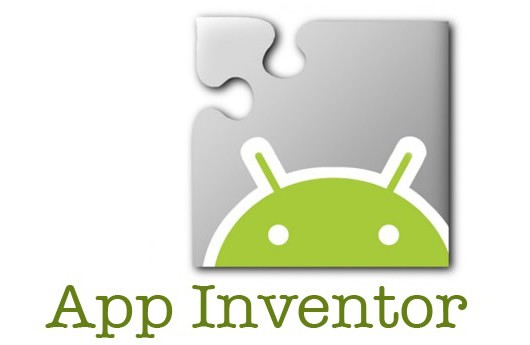
Проект полностью бесплатен. Единственное существенное ограничение - необходимость регистрации на сайте Google. Весь софт, входящий в поставку, работает онлайн, то есть его не требуется инсталлировать на локальную машину. Создание учетной записи необходимо не случайно - все файлы проектов хранятся в облачном хранилище. Значит, для доступа к ним подойдет любое устройство, подключенное к Сети.
Как и в случае с Android Studio, в главном окне редактора отображается виртуальный экран смартфона. На нем можно в реальном времени рассмотреть внешний вид будущей программы.
Вместе с тем, создание всех элементов интерфейса организовано наиболее простым способом. При перетаскивании нужного блока автоматически будет создан его код. Для изменения всех элементов также не потребуется досконального изучения исходников: большинство манипуляций выполняется только при помощи мыши.
Логика будущей программы организовывается как самим разработчиком, так и набором автоматизированных систем. В их задачи входит максимальное упрощение всех работ. По сути, пользователь только продумывает функционал и внутренние связи приложения. Создание элементов, их размещение, тест на валидность, компоновка, оптимизации - со всеми этими задачами редактор справится самостоятельно.
App Invertor рекомендуется для новичков, так как создать мобильное приложение с его помощью вполне реально без профессионального обучения программированию.
Похожие статьи
- Создание игр на "Андроид" с помощью специальных приложений
- Как начать разработку приложений под Android?
- Лучшая программа для создания музыки на "Андроид": описание, характеристики и отзывы
- Интересные и полезные программы для "Андроид"
- Как пользоваться "Яндекс.Навигатором" на телефоне: инструкция
- Как установить CWM Recovery на "Андроид": пошаговая инструкция
- Самые нужные приложения для «Андроид»
